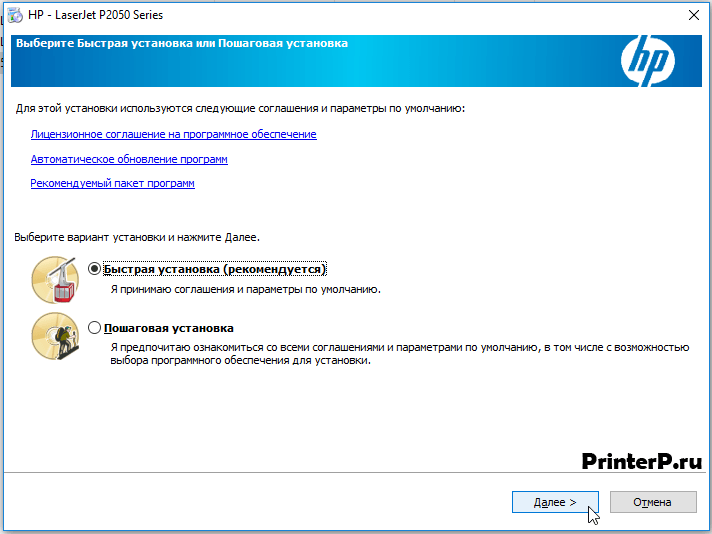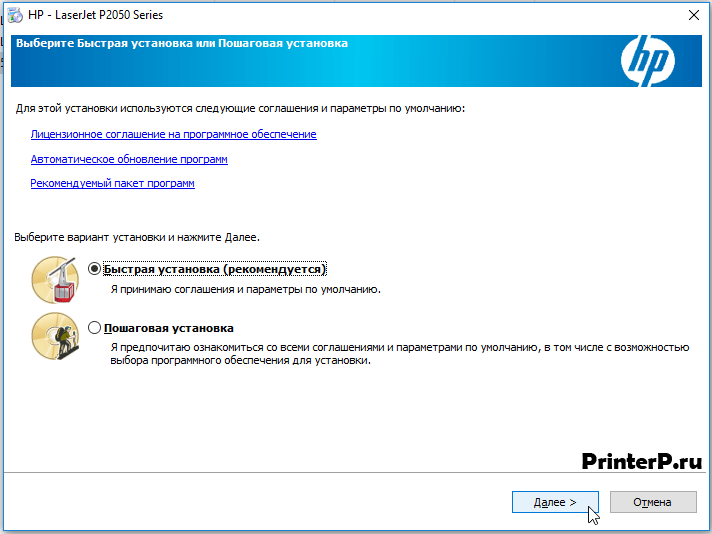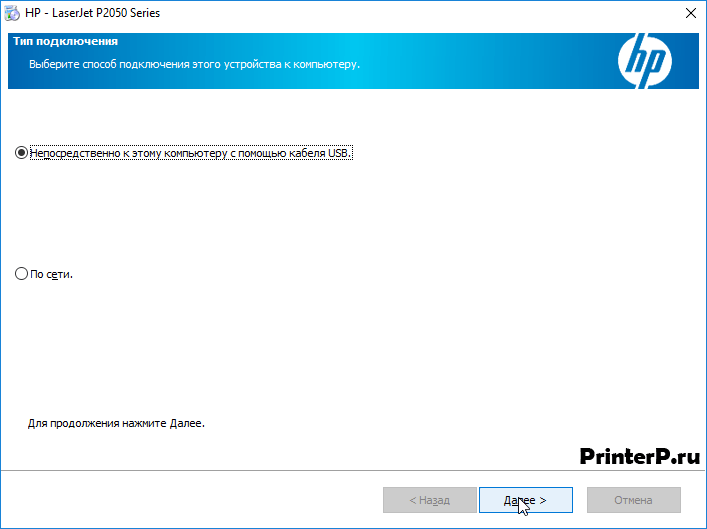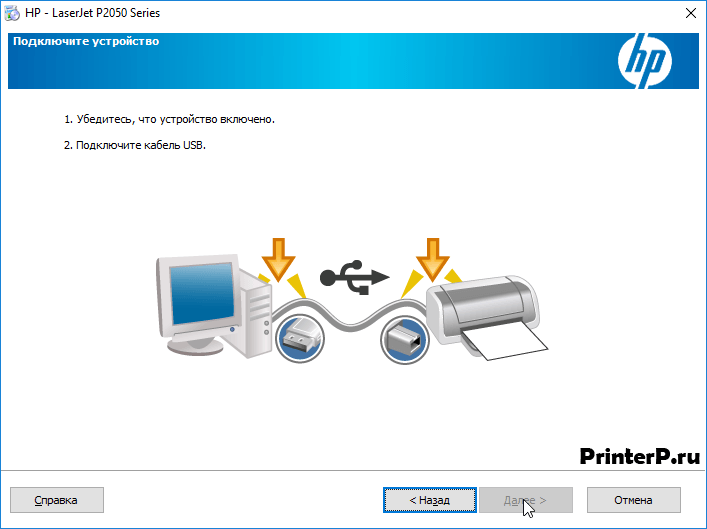- Драйвер для HP LaserJet P2055d
- Установка драйвера в Windows 10
- Драйвер для HP LaserJet P2055d
- Инструкция по установке драйвера в Windows 10
- Драйвер для HP LaserJet P2050-серии (модели: P2055, P2055d, P2055dn, P2055x) + инструкция
- Полный
- Базовый
- Универсальный
- Утилиты
- Прошивка
- Драйвер для HP LaserJet P2055
- Установка драйвера в Windows 10
- Драйвер для принтера HP LaserJet P2050-серии (модели: P2055, P2055d, P2055dn, P2055x)
Драйвер для HP LaserJet P2055d
HP LaserJet P2055d
Windows 2000/2003/2012/XP/Vista/7/8/10 — полный комплект
Windows 2000/2003/2012/XP/Vista/7/8/10 — базовый пакет
Универсальный драйвер и Windows
Вы можете установить драйвер еще несколькими способами: стандартными средствами Windows и универсальной программой HP.
Установка драйвера в Windows 10
Процесс установки драйвера на принтер HP LaserJet P2055d очень схож с процессом установки драйвера для HP LaserJet P2055dn. Основные различия фигурируют при настройке сетевого подключения к данному принтеру. Установка драйвера для использования не по сети довольно проста.
С официального сайта или по ссылке выше загружаем установочный файл. По завершении загрузки запускаем его (для Windows 10 требуется запуск с правами администратора). Спустя 10-15 секунд (может и быстрее) наблюдаем на мониторе следующее окно:
В нём отмечаем пункт «Быстрая установка». Это позволит сэкономить уйму времени и произвести почти все операции в автоматическом режиме. При этом будут установлены различные служебные программы, без которых аппарат немного труднее эксплуатировать. Нажимаем «Далее» и переходим к следующему окну:
Требуется выбрать тип подключения, которое будет использоваться при работе с принтером. Выбираем «Непосредственно к этому компьютеру». Кнопка «далее» становится доступной и следует нажать на неё.
Последним этапом установки является подключение самого принтера к компьютеру. Если он уже подключён, но «мастер установки программ» его не видит, то следует выключить и снова включить принтер. При этом давайте устройству несколько секунд побыть выключенным. Если принтер не подключён – самое время воткнуть в него USB кабель и нажать на кнопку включения. Как только LJ P2055d будет определён компьютером станет активной кнопка «Далее». Нажимаем на неё и ждём завершения установки.
Последним шагом является нажатие кнопки «Готово». После чего может потребоваться перезагрузка компьютера.
Драйвер для HP LaserJet P2055d
HP LaserJet P2055d
Windows 10 / 8 / 8.1 / 7 / XP / Vista / 2000 / 2003 / 2012 — рекомендуем к установке
Размер драйвера: 206 MB
Разрядность: x32 и x64
Windows 10 / 8 / 8.1 / 7 / XP / Vista / 2000 / 2003 / 2012 — только базовые драйвера
Размер драйвера: 45 MB
Разрядность: x32 и x64
Инструкция по установке драйвера в Windows 10
Если вы собираетесь первый раз подключать принтер HP LaserJet P2050d, не забудьте установить для него драйвер. Если вы просто выполните подключение, система будет пытаться определить новое оборудование, искать драйвера в интернете. Но мало шансов, что она сможет сделать это без вашей помощи. Быстрее и надежнее самостоятельно поставить программное обеспечение. Для этого вам необходимо скачать драйвер HP LaserJet P2050d и пройти несколько простых этапов. Для загрузки программы используйте ссылку, размещенную вверху страницы. Нажмите на нее, укажите место, чтобы вам было проще найти дистрибутив и нажмите «Сохранить».
Найдите скаченный файл и дважды кликните по нему. В первом окне выберете «Быстрая установка». Тут также размещены ссылки на различную документацию. Можете изучить ее. Жмите на «Далее».
Выберете «Непосредственно к этому компьютеру» и нажмите «Далее».
Подключите принтер к компьютеру, подайте на него питание, подключив к розетке. Нажмите на кнопку, находящуюся на корпусе. Немного подождите. Кнопка «Далее» станет активной, и вы сможете нажать на нее.
Можно вставлять бумагу и начинать печатать. Приятного использования вашего нового принтера.
Драйвер для HP LaserJet P2050-серии (модели: P2055, P2055d, P2055dn, P2055x) + инструкция
Скачивая, Вы соглашаетесь с лицензией .
Драйверы для принтеров HP LaserJet P2050-серии (модели: P2055, P2055d, P2055dn, P2055x) для Windows 10 — XP на русском языке.
Полный
ОС: Windows 2000/2003/2012/XP/Vista/7/8
Разрядность: 32/64
Язык: Русский
Версия: 6.1
Дата: 16.09.2014
В комплекте идут драйверы и программное обеспечение, расширяющее функциональность устройства. Пробовал устанавливать на Windows 10 64-bit — все ставится без проблем. Надеюсь, печатать будет так же.
Базовый
ОС: Windows 2000/2003/2012/XP/Vista/7/8
Разрядность: 32/64
Язык: Русский
Версия: 61.093.02.77
Дата: 16.09.2014
Так и не понял, чем отличается базовый драйвер от полного. И там и там есть дополнительное программное обеспечение, и тот и тот требует 205 MB для установки полного комплекта. Возможно, программы загружаются в момент установки.
Базовый драйвер для серии принтеров HP LaserJet P2050 для Windows 7/8/8.1/10 можно установить из центра обновления. Подробнее можно прочитать здесь.
Универсальный
Скачать можно здесь. Подходит под все операционные системы Microsoft, включая Windows 8.1/10. Рекомендуется если вам необходима только печать без дополнительных функций.
Утилиты
- Поддержка утилиты диагностики HP Print and Scan Doctor не заявлена.
- Printer Administrator Resource Kit
Прошивка
ОС: Windows 2000/XP/Vista/7
Разрядность: 32/64
Язык: русский
Версия: 20141201
Дата: 22.01.2015
Драйвер для HP LaserJet P2055
HP LaserJet P2055
Windows 2000/2003/2012/XP/Vista/7/8/10 — полный комплект
Windows 2000/2003/2012/XP/Vista/7/8/10 — базовый пакет
Универсальный драйвер и Windows
Этот вариант установки подойдет для многих версий Windows. Вы можете установить программу, которая сама скачает драйвера для вашего устройства или же можно воспользоваться стандартными средствами Windows.
Установка драйвера в Windows 10
Рассмотрим довольно простую процедуру установки драйвера для принтера HP LaserJet P2055. Она такая же простая и понятная, как и сам принтер. И особых нюансов в ней нет.
По ссылке выше или с сайта производителя скачиваем установочный пакет программ. Он является универсальным для принтеров серии 2050. Когда загрузка будет завершена запускаем его исполнение (двойным кликом левой кнопки мыши). Программа установки встречает нас следующим окном:
Здесь мы выбираем «Быстрая установка». Для этого наводим курсор мыши на кружок слева и один раз нажимаем левой кнопкой. В кружке появится точка, а кнопка «Далее», в нижней части окна, под светится. Для перехода к следующему шагу, как раз кнопку «Далее» и нажимаем.
В данном окне, которое появится на экране требуется выбрать тип подключения. Вообще HP LaserJet P2055 для работы по сети не предназначен (если только не сделать его доступным по сети, как «сетевой принтер»). Но пункт меню есть, его мы игнорируем. Отмечаем точкой «Непосредственно к этому компьютеру». Нажимаем на кнопку «Далее» и переходим к последнему окну.
Кнопка «Далее» в нём будет заблокирована пока принтер не подключится к ПК. Для этого нужно либо выполнить инструкцию, либо включить сам принтер (если он выключен). Может потребоваться выключение и включение принтера. Но обязательно воткнуть USB кабель и в принтер, и в ПК/ноутбук. Как только кнопка «Далее» станет доступна нажимаем её. Дальнейшие действия производятся автоматически. От нас потребуется перезагрузить компьютер по завершении.
Драйвер для принтера HP LaserJet P2050-серии (модели: P2055, P2055d, P2055dn, P2055x)
 / / | Тип |  |  |  |  |  |
| Windows 10 — 7 | PCL6/PS | Универсальный драйвер | ||||
| Windows 8 — XP | Полный | 16.09.2014 |  | 6.1 | 205.8 [MB] | Скачать |
| PCL6 | 16.09.2014 |  | 61.093.02.77 | 45.1 [MB] | Скачать | |
| Windows 7 — XP | Прошивка | 22.01.2015 |  | 20141201 | 11.4 [MB] | Скачать |
| Mac OS X 10.1 — 10.2 | Полный | 01.04.2010 |  | 9.5.0 | 140.5 [MB] | Скачать |
Драйверы для принтеров HP LaserJet
для Windows 10 — XP и Apple Macintosh OS X с поддержкой русского языка.